Olympus SH-25MR: Подготовка фотокамеры
Подготовка фотокамеры: Olympus SH-25MR
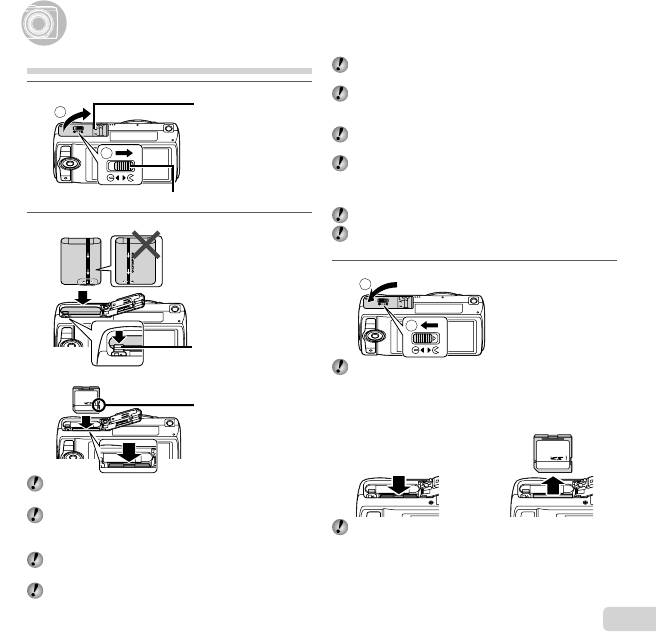
RU
11
Подготовка фотокамеры
Подготовка фотокамеры
Установка аккумулятора и карты памяти
При использовании фотокамеры обязательно
закрывайте крышку отсека аккумулятора/карты.
1
Нажмите ручку фиксатора аккумулятора в
Крышка отсека
направлении стрелки для разблокировки, а затем
2
аккумулятора/
извлеките аккумулятор.
карты
Прежде чем открывать крышку отсека
аккумулятора/карты, выключите фотокамеру.
1
Используйте с этой фотокамерой только карты
памяти SD/SDHC/SDXC и Eye-Fi. Не вставляйте
карты памяти других типов. “Использование
Замок отсека аккумулятора/карты
карты” (стр. 70)
Не прикасайтесь к контактам на карте памяти.
2
Эту фотокамеру можно использовать без карты
памяти, сохраняя снимки во внутренней памяти.
3
Ручка фиксатора
аккумулятора
“Количество сохраняемых снимков (фотоснимки)/
Длина непрерывной записи (видео) во внутренней
памяти и на картах памяти” (стр. 71, 72)
Переключатель
защиты от записи
Вставьте батарею так, чтобы Ручка фиксатора
аккумулятора находилась со стороны отметки C.
Повреждение внешнего покрытия аккумулятора
(царапины и т.п.) могут привести к нагреванию или
взрыву.
Вставьте аккумулятор, нажимая ручку фиксатора
аккумулятора в направлении стрелки.
Ровно вставьте карту памяти, пока она со
щелчком не зафиксируется в слоте.
Извлечение карты памяти
1
2
Извлечение карты памяти
1 2
Нажмите на карту до щелчка и выдвижения из
слота, а затем извлеките карту.
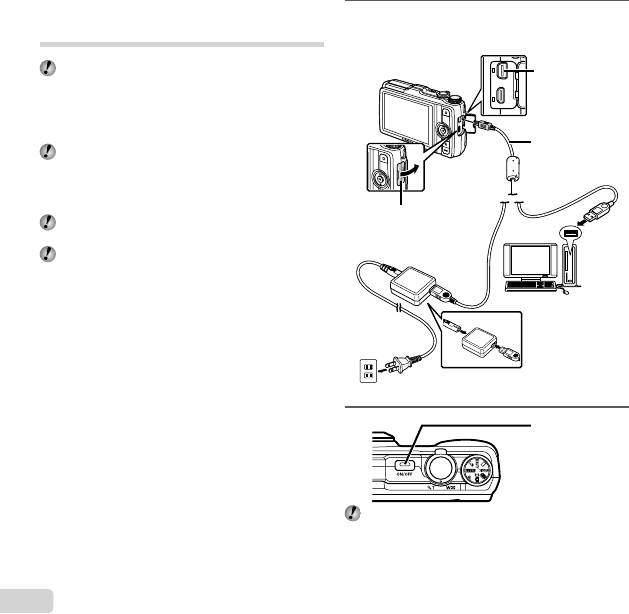
Зарядка батареи с помощью
1
входящего в комплект USB-AC
адаптера
Входящий в комплект поставки адаптер F-2AC
USB-AC (далее - сетевой USB-адаптер) может
иметь разную комплектацию в зависимости
от места приобретения фотокамеры. Если это
сетевой USB-адаптер с вилкой, просто включите
его в розетку.
Входящий в комплект сетевой адаптер USB
предназначен только для зарядки аккумуляторной
батареи и воспроизведения. Не производите
съемку, когда к фотокамере подключен сетевой
адаптер USB.
По окончании зарядки не забудьте отключить
USB-адаптер переменного тока от розетки.
Аккумулятор можно заряжать, подключив
фотокамеру к компьютеру. Время зарядки зависит
от характеристик компьютера. (Возможны случаи,
когда она может занять приблиз. 10 часов.)
12
RU
Подключение фотокамеры
Подключение фотокамеры
Универсальный
разъем
Кабель USB
(прилагается)
Крышка разъема
Компьютер
(включен и готов к
Розетка сети
работе)
переменного тока
2
Световой
индикатор
Вкл.: Зарядка
Откл.: Зарядка
выполнена
В момент приобретения батарея может быть
заряжена не полностью. Перед использованием
обязательно зарядите батарею, пока световой
индикатор зарядного устройства не погаснет
(занимает до 3,5 часов).
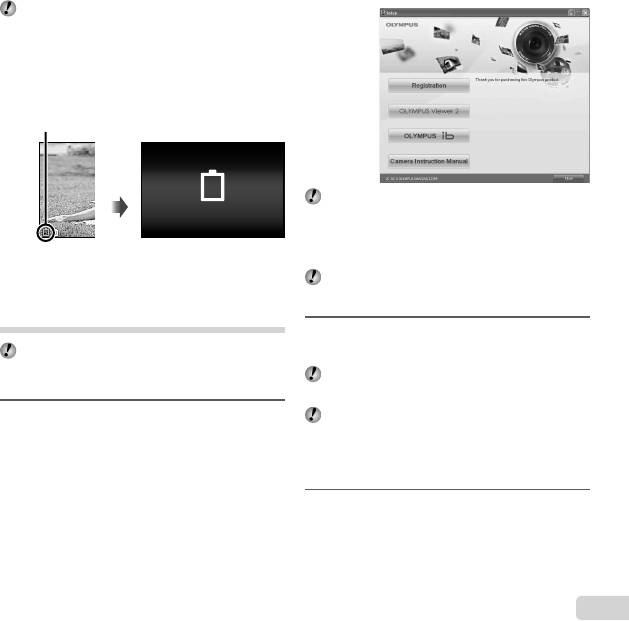
Если световой индикатор не горит, значит, либо
неправильно подключена фотокамера, либо
неправильно работает аккумуляторная батарея,
фотокамера или сетевой адаптер USB.
RU
13
Когда следует заряжать аккумулятор
Когда следует заряжать аккумулятор
Заряжайте аккумулятор, когда появляется показанное
ниже сообщение об ошибке.
Мигает красным
Бат. Разряжена
Нижний левый угол монитора Сообщение об ошибке
Использование CD-диска из
комплекта поставки для установки
программы
Установка на компьютер программного обеспечения [ib]
возможна только в операционной системе Windows.
Windows
Если диалоговое окно “Установка” не отображается,
выберите в главном меню пункт “Мой компьютер” (Windows
XP) или “Компьютер” (Windows Vista/Windows 7). Дважды
щелкните значок установочного компакт-диска (OLYMPUS
Setup). Когда откроется окно “OLYMPUS Setup”, дважды
щелкните имя файла “Launcher.exe”.
Если на экране появится диалоговое окно “User Account
Control” (Контроль учетных записей пользователей),
выберите “Yes” (Да) или “Continue” (Продолжить).
2
Зарегистрируйте изделие Olympus.
● Щелкните по кнопке “Регистрация” и следуйте
инструкциям на экране.
Для регистрации пользователя фотокамера должна
Windows
быть подключена к компьютеру. “Подключение
фотокамеры” (стр. 12)
1
Вставьте входящий в комплект поставки
Если на экране фотокамеры ничего не отображается
компакт-диск в дисковод.
даже после подсоединения фотокамеры к компьютеру,
возможно аккумулятор разрядился.
Windows XP
Оставьте фотокамеру подсоединенной к компьютеру,
● На экране появится диалоговое окно “Установка”.
пока аккумулятор не зарядится, а затем отсоедините и
Windows Vista/Windows 7
повторно подсоедините фотокамеру.
● На экране появится диалоговое окно
автозапуска. Чтобы открыть диалоговое окно
3
Установите программное обеспечение
“Установка”, выберите пункт “OLYMPUS Setup”.
OLYMPUS Viewer 2 и [ib].
● Перед установкой проверьте, соответствует ли
компьютер требованиям к системе.
● Щелкните по кнопке “OLYMPUS Viewer 2”
или “OLYMPUS ib” и следуйте инструкциям
на экране, чтобы установить программное
обеспечение.
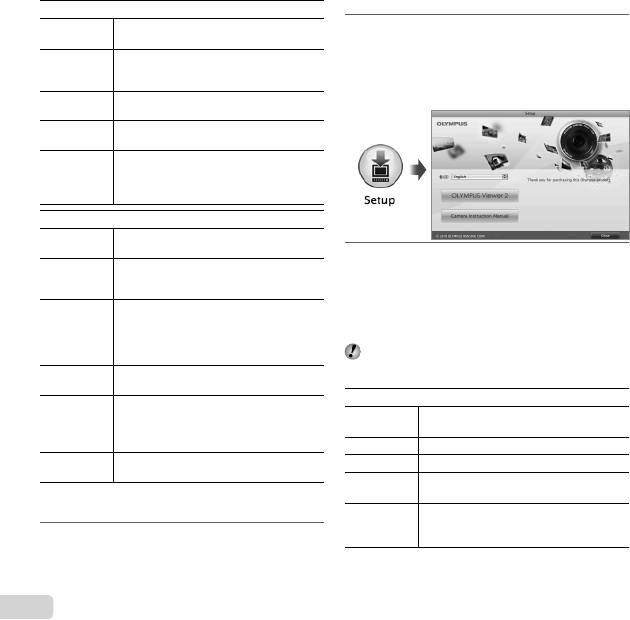
OLYMPUS Viewer 2
Операционная
Windows XP (Service Pack 2 или более
система
новая версия) /Windows Vista / Windows 7
Не ниже Pentium 4 1,3 ГГц
Процессор
(для работы с видеозаписями требуется
процессор не ниже
Core2Duo 2,13
ГГц)
Не менее 1 Гб (рекомендуется не
ОЗУ
менее 2 Гб)
Свободное место
Не менее 1 Гб
на жестком диске
Разрешение экрана: не менее 1024 x
Характеристики
768 пикселей
монитора
Цветопередача: не менее 65 536 цветов
(рекомендуется 16 770 000 цветов)
[ib]
Операционная
Windows XP (Service Pack 2 или более
система
новая версия) /Windows Vista / Windows 7
Не ниже Pentium 4 1,3 ГГц
Процессор
(для работы с видеозаписями требуется
процессор не ниже
Core2Duo 2,13
ГГц)
Не менее 512 Мб (рекомендуется не
менее 1 Гб)
ОЗУ
(для работы с видеозаписями
требуется не менее 1
Гб — рекомендуется не менее 2 Гб)
Свободное место
Не менее 1 Гб
на жестком диске
Разрешение экрана: не менее 1024 x
Характеристики
768 пикселей
монитора
Цветопередача: не менее 65 536 цветов
(рекомендуется 16 770 000 цветов)
Графические
Видеопамять: не менее 64 Мб; DirectX
средства
9 или более новая версия.
* Сведения о работе с программным обеспечением
см. в интерактивной справке.
4
Установите инструкцию по эксплуатации
фотокамеры.
● Щелкните по кнопке “Camera Instruction Manual” и
следуйте инструкциям на экране.
14
RU
Macintosh
Macintosh
1
Вставьте входящий в комплект поставки
компакт-диск в дисковод.
● Дважды щелкните значок установочного компакт-
диска (OLYMPUS Setup) на рабочем столе.
● Дважды щелкните по значку “Setup”, чтобы открыть
диалог “Установка”.
2
Установите программное обеспечение
OLYMPUS Viewer 2.
● Перед установкой проверьте, соответствует ли
компьютер требованиям к системе.
● Чтобы установить программное обеспечение,
нажмите кнопку “OLYMPUS Viewer 2” и следуйте
инструкциям на экране.
Есть возможность зарегистрироваться в качестве
пользователя, воспользовавшись пунктом
“Регистрация” в меню “Справка” OLYMPUS Viewer 2.
OLYMPUS Viewer 2
Операционная
Mac OS X v10.4.11–v10.6
система
Процессор Не ниже Intel Core Solo/Duo 1,5 ГГц
ОЗУ
Не менее 1 Гб (рекомендуется не менее 2 Гб)
Свободное место
Не менее 1 Гб
на жестком диске
Разрешение экрана: не менее 1024 x 768 пикселей
Характеристики
Цветопередача: не менее 32 000 цветов
монитора
(рекомендуется 16 770 000 цветов)
*
Чтобы изменить язык, выберите нужный язык в поле
списка языков. Сведения о работе с программным
обеспечением см. в интерактивной справке.
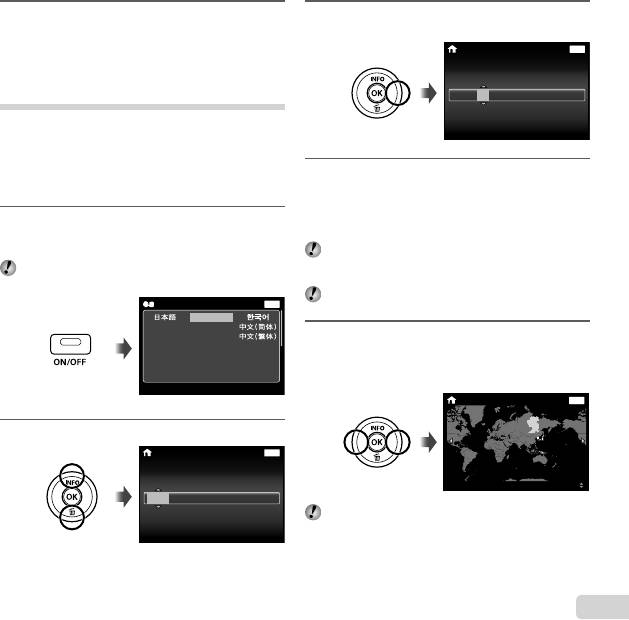
3
Скопируйте инструкцию по эксплуатации фотокамеры.
3
Нажмите I, чтобы сохранить установку
● Щелкните по кнопке “Camera Instruction
для пункта [Г].
Manual”, чтобы открыть папку с инструкциями к
X
Назад
MENU
фотокамере. Скопируйте инструкцию на нужном
языке на жесткий диск компьютера.
ГМДВремя
2012
-- --
--
:..
--
Г/ М /Д
Язык, дата, время и часовой пояс
Вы можете выбрать язык меню и сообщений,
отображаемых на экране. Установленные в этом
разделе дата и время также используются в
различных ролях, включая печать даты и присвоение
4
Аналогично действиям пунктов 2 и 3
названий файлам изображений, снятых с помощью
используйте FGHI, чтобы установить
фотокамеры.
[М] (месяц), [Д] (число), [Время] (часы и
минуты) и [Г/М/Д] (порядок отображения
1
После включения камеры кнопкой n,
даты), а затем нажмите кнопку A.
выберите язык с помощью кнопок
FGHI и нажмите кнопку A.
Для выполнения точной настройки времени
нажмите кнопку A в момент, когда прозвучит
Это меню можно использовать для изменения
сигнал точного времени 00 секунд.
выбранного языка. [l] (стр. 55)
Для изменения даты и времени регулируйте
Назад
MENU
настройку из меню. [X] (Дата/время) (стр. 56)
Русский
English
Nederlands
Francais
Česky
5
Используйте HI для выбора часового
Deutsch
Dansk
Hrvatski
пояса [x], а затем нажмите кнопку A.
Español
Norsk
Slovenščina
Português(Pt)
Svenska
Magyar
● С помощью FG можно включить или
Italiano
Suomi
Polski
выключить переход на летнее время ([Лето]).
’12.02.26 12:30 Назад
MENU
2
Используйте FG, чтобы выбрать год для пункта [Г].
Seoul
Tokyo
X
Назад
MENU
ГМДВремя
Лето
2012
-- --
--
:..
--
Г/ М /Д
Это меню можно использовать для изменения
выбранного часового пояса. [Мировое Время] (стр.
56
)
Экран установки даты и
времени
RU
15
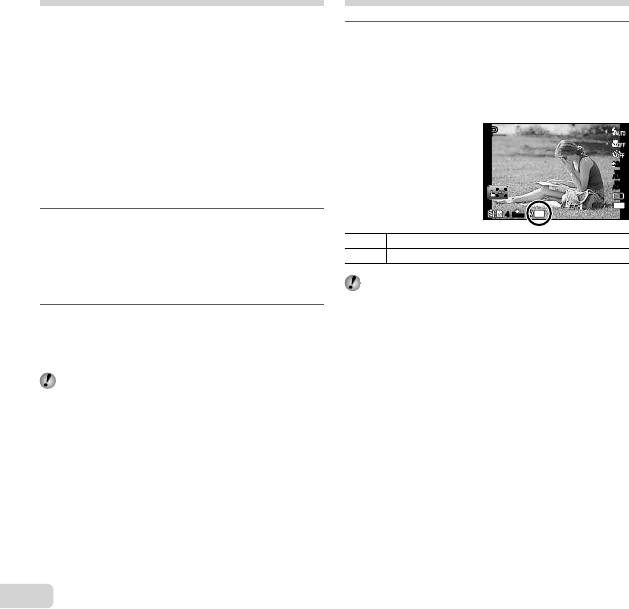
Подготовка к использованию GPS
Встроенная в камеру функция GPS (Система
глобального позиционирования) позволяет определять
ваше географическое положение (долготу и широту)
и сохранять эту информацию вместе со снятыми на
фотокамере изображениями.
Для улучшения приема сигнала фотокамера
использует дополнительные орбитальные данные
(assisted GPS или А-GPS).
Данные А-GPS должны обновляться каждые 14 дней.
Перед использованием GPS вы должны будете
установить на часах фотокамеры правильную да
ту и
время. (стр. 15)
16
RU
Обновление данных А-GPS
Использование GPS
1
Выберите опцию [Вкл.] в меню [Настройка
GPS] > [GPS] на вкладке x (Меню настроек 3).
“Меню настройки” (стр. 8)
● После того, как фотокамера определит свои
географические координаты, на дисплее съемки
появится значок G и координаты.
PP
0.00.0
WB
WB
AUTO
AUTO
ISO
ISO
AUTO
AUTO
Обновление данных А-GPS
16
M
44
N
ORM
GPS
1
Установка программного обеспечения для
обновления (OLYMPUS A-GPS Utility).
H
Мигает: Поиск сигнала GPS
● Программное обеспечение для обновления
G
Горит: Получение сигнала GPS
данных необходимо загрузить с указанного ниже
сайта и установить на ваш компьютер.
Для определения местоположения после периода
http://sdl.olympus-imaging.com/agps/
отключения фотокамере может понадобиться
несколько минут.
2
Подключите фотокамеру к компьютеру и
Если значок продолжает мигать по истечении
запустите программное обеспечение для
нескольких минут, то, возможно, фотокамера не
обновления.
может обнаружить сигнал спутника. Выйдите на
“Подключение фотокамеры” (p. 12)
открытое место вне помещения или измените
свое положение.
После запуска программного обеспечения
следуйте инструкциям на экране.
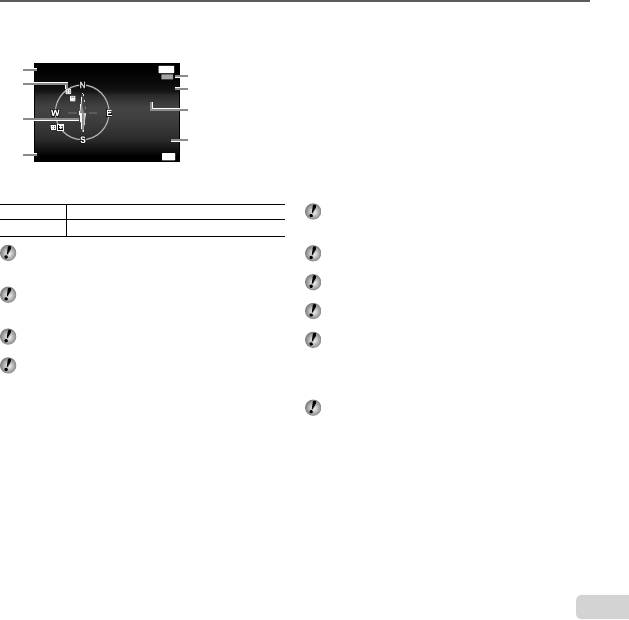
2
Нажмите и удерживайте F на дисплее съемки или воспроизведения.
● Ваше местоположение будет показано на мониторе.
● Помимо этого также будут отображаться ближайшие ориентиры из базы данных GPS.
1
---------
Назад
MENU
1 Название ориентира
5 Идет запись трека GPS
LOG
Latitude/Longitude
5
2
2 Положение
6 Широта
N123°56' 78''
6
E123°56' 78''
информации
7 Долгота
7
ориентира
8 Текущие дата и время
3
3 Электронный компас
2012/02/26
00:00
8
4 Состояние обновления
4
Updated 1 min ago
Обновить GPS
OK
FGHI
Выбор ориентира.
В некоторых местах или в определенное время
A
Обновление данных GPS.
суток получение данных GPS может занимать
дополнительное время или быть невозможным.
В некоторых странах или регионах использование
Не накрывайте GPS антенну рукой или
GPS-устройств может быть ограничено законом.
металлическими предметами.
Соблюдайте все местные законы.
Фотокамера не сможет получить данные GPS при
Выключайте блок GPS на борту самолета и других
низком заряде аккумулятора.
местах, где запрещено использование устройств
Фотокамера не предназначена для GPS-
GPS.
навигации.
Предоставление данных А-GPS может
Когда для параметра [Отслеживание] установлено
прекратиться без предварительного уведомления.
значение [Вкл.], приемник GPS будет потреблять
Данные позиционирования могут быть недоступны
энергию батареи даже при выключении камеры.
или ошибочны в следующих условиях:
Функция [Экон. Энергии] автоматически
● Места без прямой видимости неба (помещения,
выключается при включении модуля GPS.
под землей или под водой, возле деревьев или
Данные GPS не записываются при видеозаписи.
высоких зданий)
● Места с мощными магнитными полями или
радиопомехами (возле высоковольтных линий
электропередач, магнитов, электронных
устройств или мобильных телефонов, которые
работают на частоте 1,5 ГГц)
RU
17
Оглавление
- Названия частей
- Подготовка фотокамеры
- Съемка, просмотр и
- Использование режимов съемки
- Использование функций съемки
- Использование функций воспроизведения
- Меню для функций съемки
- Mеню для функций воспроизведения, редактирования и печати
- Меню для других настроек фотокамеры
- Печать
- Советы по использованию
- Приложение





